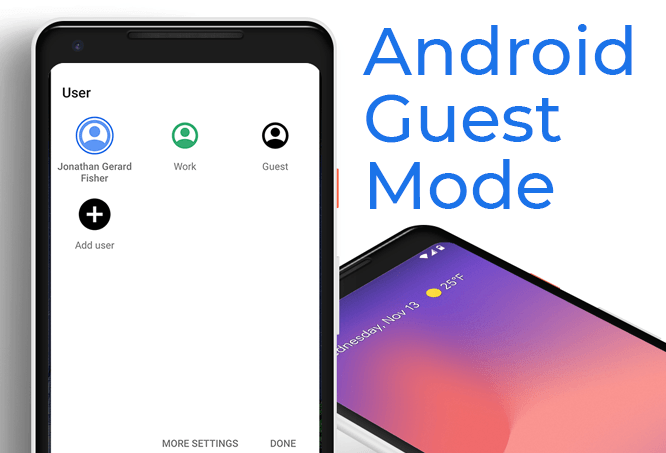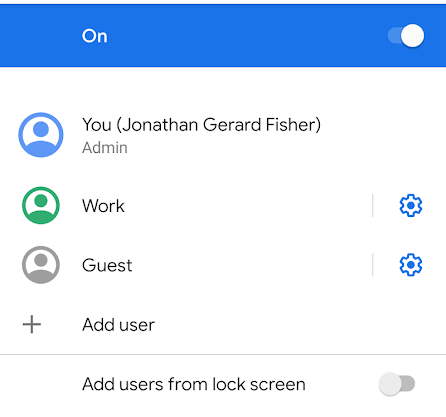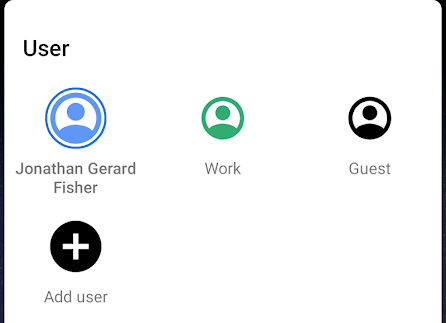Андроид режим госта је опција која вам омогућава да сакријете све што је ваше, али и даље да телефон остане функционалан. Када пређете на режим госта, сакривате све своје апликације, историју, слике, поруке итд, док истовремено дозвољавате неком другом да користи ваш телефон.
Коришћење Андроид режима за госте је као да имате потпуно одвојен телефон у оквиру примарног. Слично као посебан кориснички налог на рачунару или веб-сајту, режим за госте може имати различите апликације, датотеке, виџете на почетном екрану, е-поруке, итд. Гости и даље могу да упућују позиве, инсталирају апликације и преузимају сопствене датотеке, али ништа није у супротности са вашим рачун.
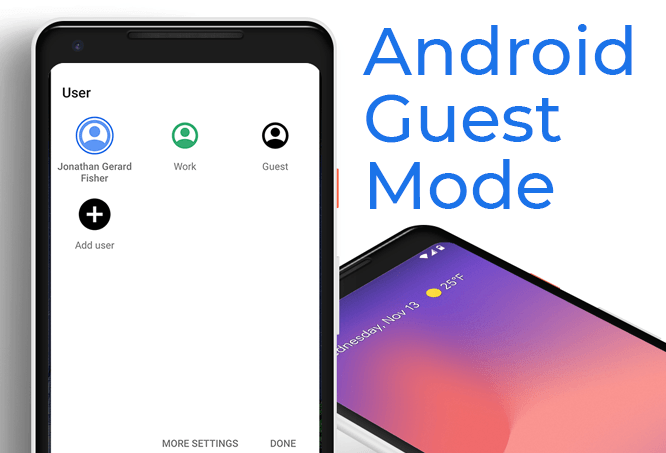
Хајде да погледамо како да омогућите Андроид режим госта тако да можете да добијете овај уредан алтернативни налог који ће ваши пријатељи или породица користити када желе ваш телефон. Прелазак на режим за госте је једноставан, али пре него што почнемо, хајде да заронимо мало дубље у то зашто бисте користили режим за госте.
Зашто би требало да користите Андроид режим госта
Свако ко жели да привремено дели свој телефон могао би да воли режим госта. Можда допуштате странцу да позајми ваш телефон да обави приватни позив и не желите да њушкају ваше поруке или банковне податке? Или можда имате дете које воли да гледа видео записе на вашем телефону, али има навику да се петља у другим апликацијама као што су Фацебоок или Мессагес?
Андроид режим госта је такође од помоћи ако желите неко време телефон без ометања. Пребаците се на режим госта (са омогућеним позивима у хитним случајевима) и уживајте у нула обавештења апликација. Пошто ваше обичне апликације нису инсталиране у режиму за госте, нећете бити у искушењу да отварате игрице током посла или да претражујете друштвене мреже када сте са пријатељима.
Како да подесите Андроид режим госта
Укључивање Андроид-овог режима за госте је заиста лако.
- Идите на Подешавања > Систем > Напредно > Више корисника и омогућите више корисника ако већ није укључено.
- Додирните Додај госта или Госта (шта год видите) да бисте прешли на режим госта.
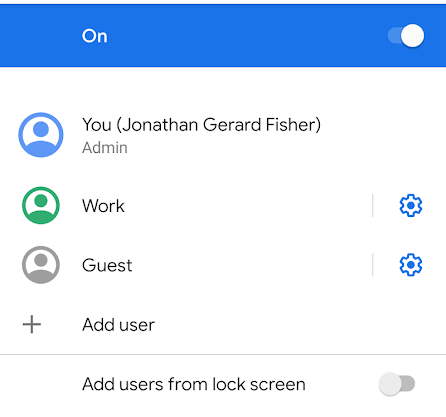
- На екрану са више корисника, додирните дугме за подешавања поред опције за госте ако желите да укључите телефонске позиве. У супротном, гост корисник неће моћи да упућује или прима телефонске позиве.
- Други начин да брзо укључите и искључите Андроид режим госта је превлачењем надоле од врха екрана да бисте видели таблу са обавештењима. Проширите га у потпуности да бисте видели све опције, а затим изаберите дугме аватара да бисте изабрали Гост .
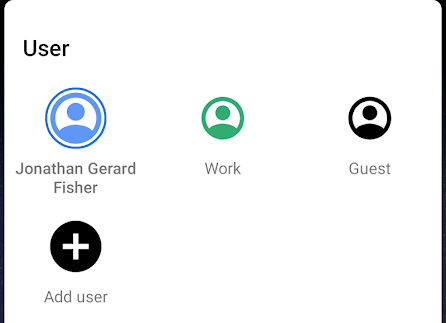
- Када завршите у режиму госта, али пре него што одаберете други налог на који ћете прећи, дугме Гост се мења у Уклони госта .
Ово је једноставан начин да избришете све што сте урадили у режиму за госте, тако да следећи пут када уђете тамо, буде потпуно нови, свеж налог. Ако не избришете режим госта, то и даље можете да урадите следећи пут када га отворите.
Шта се дели између налога
Сваки налог на вашем телефону дели ажурирања апликација и подешавања као што су детаљи о Ви-Фи мрежи и упарени Блуетоотх уређаји.
То значи да када један корисник ажурира апликацију, она се ажурира за све кориснике. Исто важи и за бежичне уређаје. Без обзира да ли се ви или гост корисник придружите бежичној мрежи, обоје ћете имати приступ мрежи пошто се лозинка дели између оба налога.
Међутим, текстови, датотеке, е-поруке, музика, видео снимци, документи, фотографије и подаци ускладиштени у апликацијама се не деле између налога за госте и примарног налога. Можете да отварате налоге е-поште, преузимате документе, снимате слике итд., а други налог их неће видети осим ако не пређу на ваш.
Гости против корисника на Андроид телефонима

Када пређете на Андроид режим госта или укључите функцију више корисника, можда сте приметили опцију за додавање корисника. Корисници и гости су заиста слични налози, али са једном великом разликом: лакше је избрисати и поново покренути налог госта.
Сваки пут када пређете на режим госта, бићете упитани да ли желите да наставите сесију са истим изменама које сте унели када је последњи пут коришћена, или желите да почнете изнова. Ово није промпт који видите када прелазите на кориснички профил. То је зато што Андроид гледа на режим госта као на привремени, где бисте можда желели да га обришете пре сваке нове употребе, док су кориснички налози намењени за дуготрајну употребу са сопственим апликацијама и датотекама.
Друга разлика је у томе што не можете да шаљете или примате текстове у Андроид режиму за госте. Телефонски позиви могу да функционишу ако их омогућите, али не постоји опција за укључивање слања порука. Ако желите други кориснички налог који је одвојен од вашег примарног и желите да он може да шаље СМС-ове, мораћете да користите други кориснички налог уместо режима за госте (и да за њега омогућите слање порука).
Да резимирамо, ово су примарне разлике између корисничког режима и Андроид режима за госте:
- Само кориснички режим може да шаље и прима текстове из апликације Поруке (они се и даље деле са примарним налогом).
- Режим за госте је лакши за брисање након употребе (али и даље можете прилично лако избрисати корисничке налоге).
И једно и друго има своје предности и недостатке, тако да је у потпуности на вама који ћете користити.